概要
M4V 形式のファイルは、ほとんどのデバイスで正常に再生できません。M4V 形式のファイルを手軽に再生したい場合は、他の形式に変換する必要があります。この記事は、フォーマット変換のニーズを満たすことができる非常に実用的な M4V 変換ツールとその利用方法を紹介します。
FairPlay DRM (デジタル著作権管理) で保護された M4V ファイルを開くには、コンピューター (またはデバイス) に iTunes がインストールされている必要があり、AppleID は動画を購入/レンタルしたものです。
FairPlay DRM (デジタル著作権管理) で保護されていない M4V ファイルを開くには、動画をダブルクリックします。 M4V ファイルと MP4 ファイルは類似しているため、Windows ユーザーは Windows Media Player で、macOS ユーザーは QuickTime で開くことができます。
次に、M4V 形式ファイルの他の形式への変換をサポートするだけでなく、他の形式ファイルを M4V 形式にも変換できる 2 つの非常に実用的な M4V 変換ツールを推奨します。

Renee Video Editor は、WMV、AVI、MP4、M4A、MOV、MKV、およびその他の一般的に使用される動画フォーマット間の相互変換を実現できる、汎用性の高い動画編集ソフトウェアです。ソフトウェアにはさまざまな動画編集ツールも搭載されており、複数の動画の結合、動画の一括カット、動画画面のトリミング、字幕の追加、透かし、特殊効果フィルター、BGMの追加、動画を GIF に変換し、同じ画面で複数の動画を同時に再生する効果の実現など、さまざまな動画編集のニーズを満たすことができます。
このソフトウェアは、操作が簡単で使いやすく、Windows と Mac の両方のシステムに適しています。動画編集の初心者でもプロの編集エキスパートでも、このソフトウェアは非常に良い選択です。

操作簡単 直感的に操作できるインターフェースを持ち、シンプルで初心者向きな操作性。
無料 無料で利用可能。
日本語対応 インターフェースは日本語化されている。
機能豊富 動画分割、動画カット、クロップ、特効、動画字幕、透かし、動画結合、動画カット、回転、音楽追加などの機能ある。
強力 MP4 、flv 、MOV 、 AVI 、 WMVなど各形式動画に対応。Windows 10 、8.1、8、7、Vista、XP等環境対応。
無料無料体験することができます。
豊かな機能動画キャプチャ、動画カット、結合、透かし追加、音楽追...
操作簡単 シンプルで初心者向きな操作性。
Renee Video EditorでMP4形式をMPEG/MPEG2/MPG形式に変換するには、非常に簡単です。
1.ダウンロードしてインストールした後、Renee Video Editorソフトウェアを実行し、ホームページの機能メニューバーで[クロップ] / [高度カット]/ [結合] / [回転]などのいずれかを使用します。

Renee Video Editor機能の説明:
- クロップ:動画画面のサイズをトリミングします。
- 結合:複数の動画/オーディオファイルを一つのファイルに結合。
- 回転:動画を時計回りまたは反時計回りに90度/ 180度/ 270度回転するか、動画を上下逆にします。
- BGM:ボリュームの調整、オーディオトラックの選択、動画のサウンドトラック、または元のオーディオの削除。
- 分割:時間、サイズ、セグメント数に応じて、動画を複数の小さなセグメントに分割します。
- 透かし:テキスト、画像、ビデオ、またはGIF画像を透かしを動画に追加します。
- 画面分割:1つの動画画面を分割して並べます。
- 自動調光:映画の品質を向上させます。
- 動画圧縮:動画のサイズを圧縮します。
- GIF作成:動画または画像をGIFファイルに作成します。
- 字幕/透かし:映画に字幕/テキストを追加します。
- フィルター/速度調整:明るさ、コントラスト、彩度を調整し、さまざまな特殊効果を追加します。動画速度調整は1 / 10-4倍の速度調整をサポートしています。
- 高度カット:動画のトリミング、透かしの追加、字幕、フィルター効果等を追加します。
- 簡易カット:動画クリップをすばやくカットします。
- 一括カット:動画/オーディオの一括カット。
2.「ファイルを追加]ボタンをクリックして、形式変換する必要があるファイルを読み込みます。

3.動画を読み込んだ後、「カット」、「クロップ」、「特効」、「透かし」、「字幕」、「BGM」等の機能を使って編集することもできます。編集完了後、「出力形式」で出力形式を選択し、「出力場所」で動画ファイルの保存場所を選択し、「開始」ボタンをクリックします。

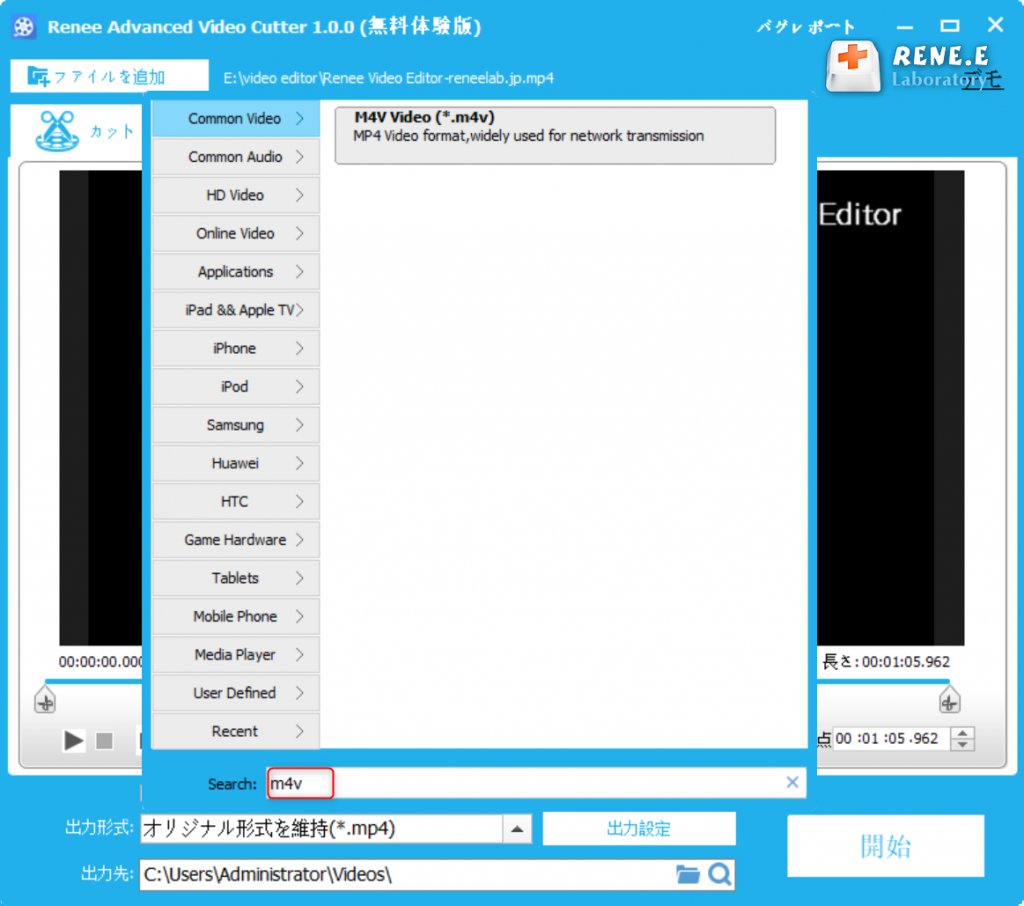
コンバーターの使い方は非常に便利で、Convertioフォーマット変換サイトにアクセスし、[ファイルを選ぶ]ボタンをクリックし、M4Vファイルをインポートします。出力形式を選択し、選択が完了したら[変換]ボタンをクリックします。
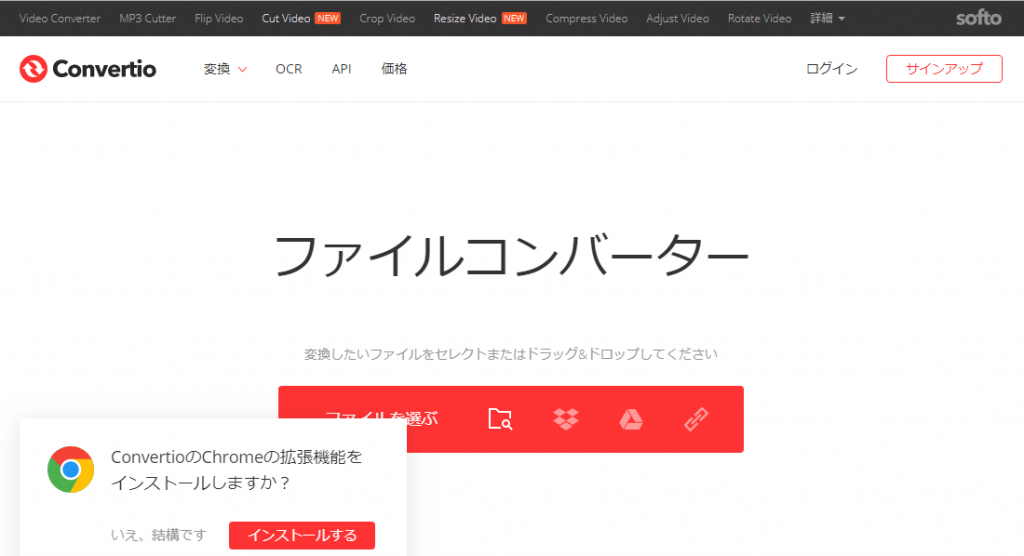
Convertio オンライン形式変換ツールは便利な反面、不安定なネットワーク環境では形式変換に失敗する場合がある、Web サーバーにファイルをアップロードするとデータ漏洩などのセキュリティ上のリスクがある、アップロード ファイル サイズの制限 (最大 100 MB) などの欠点があります。したがって、これら 2 つの M4V 変換ツールと比較して、Renee Video Editor ソフトウェアはすべての人に推奨できます。
関連記事 :
2022-09-16
Yuki : MP4 と M4A はどちらも一般的なファイル形式で、どちらも MPEG-4 メディア ファイルに属します。この記事は、MP4形...
MP4形式をMPEG/MPEG2/MPG 形式に変換する方法2つ
2022-09-16
Satoshi : MPG は MPEG (Moving Pictures Experts Group) とも呼ばれ 、ファイル拡張子は通常 MPE...
2022-09-16
Imori : M4A形式のファイルをMP4形式に変換する、つまりオーディオデータを動画データに変換する場合は、専門のフォーマット変換ツールを使...
2022-09-16
Ayu : この記事は、M4A 形式から MP4 形式への高品質な変換をサポートする非常に使いやすいフォーマット変換ソフトウェアを紹介します...


